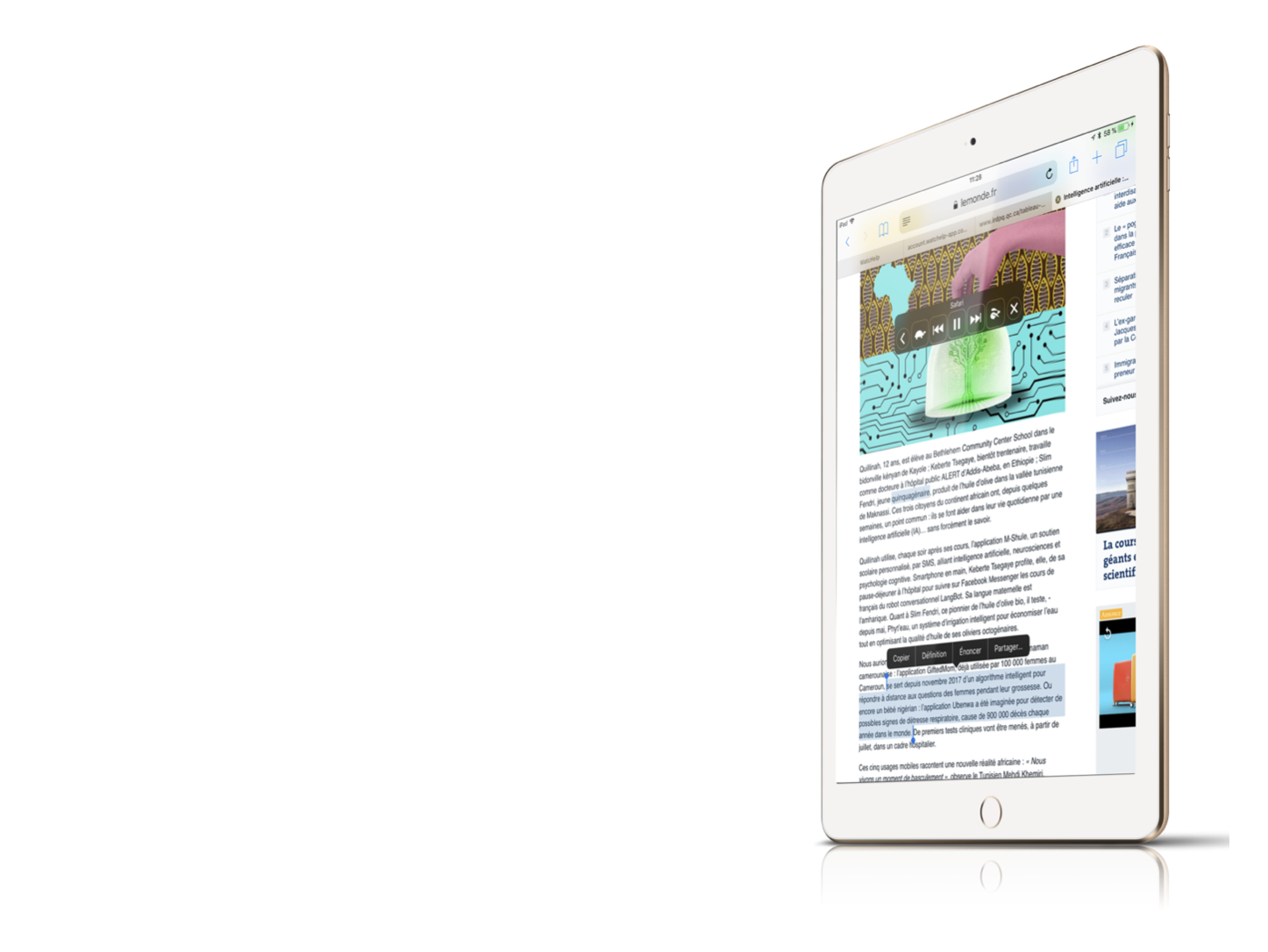Cette fonction est fantastique, elle vous permet de faire lire vocalement tout texte sélectionné ou page entière.
Même si elle a été pensée au départ pour les déficients visuels, elle sera bien pratique pour toutes personnes ayant des
difficultés pour lire ou autre problème de concentration.
Dans l’onglet Parole :
Réglages – Accessibilité – Vision
Enoncer le contenu de l’écran : vous offre une lecture complète du texte se trouvant sur la page.
Pour l’activer, vous devrez balayer l’écran de haut en bas avec deux doigts. La lecture s’activera
automatiquement et une fenêtre s’ouvrira, vous proposant quelques réglages de lecture.
(plus de détails dans la vidéo associée)
Surligner le contenu : vous permettra de suivre visuellement la lecture grâce au carré de couleur
qui bougera sous le texte lu. Dans ce menu, vous pourrez choisir le surlignage sous le mot,
la phrase ou les deux, ainsi que la couleur.
Enoncer la sélection : Vous permettra, lorsqu’une partie de texte est sélectionnée avec vos doigts,
d’activer la fonction « énoncer » qui lira celle-ci.
Enoncer la saisie : donnera un retour vocal lors de la saisie au clavier. Vous pourrez l’activer
pour chaque caractère, chaque mot, correction de mots, prédiction, etc.Vous pourrez affiner le débit et le choix de la voix.
Prononciations : vous pourrez même modifier la prononciation de certains mots. Une fiche
entière concernant ce sujet existe. Vous la trouverez sous l’intitulé : Améliorer les paramètres
de PRONONCIATION de VoiceOver
Si vous remarquez une erreur ou avez une suggestion de mise à jour, n’hésitez pas à nous contacter.